Bạn đang “đau đầu” vì tài khoản Google Drive báo đầy dung lượng, khiến mọi hoạt động lưu trữ và chia sẻ file trở nên đình trệ? Đừng lo lắng! Với vai trò là chuyên gia công nghệ tại thuthuatmobile.net, tôi đã từng đối mặt với tình trạng Google Drive “ngập” trong dữ liệu sau nhiều năm sử dụng và đã thành công trong việc giải phóng hàng gigabyte chỉ bằng vài mẹo đơn giản. Việc tối ưu và dọn dẹp Google Drive không chỉ giúp bạn có thêm không gian mà còn cải thiện hiệu suất làm việc. Hãy cùng khám phá những bí quyết dưới đây để biến Google Drive của bạn trở nên gọn gàng và hiệu quả hơn bao giờ hết.
1. Sắp xếp và xóa file theo thời gian “Lần cuối mở”
Là một người dùng Google Drive lâu năm, tôi nhận thấy đây là một trong những phương pháp hiệu quả nhất để xác định và loại bỏ các tập tin không còn cần thiết. Với hàng loạt tài liệu công việc và cá nhân được lưu trữ, từ những bài viết chuyên sâu đến các bản phác thảo ý tưởng, Google Drive của tôi đã trở nên quá tải.
Nguyên tắc dọn dẹp của tôi cũng tương tự như việc sắp xếp tủ quần áo: bất cứ thứ gì tôi không sử dụng trong hơn một năm có lẽ sẽ không bao giờ được dùng đến nữa, và nếu đã là 2 năm trở lên, chắc chắn là không. Tôi đã áp dụng triệt để nguyên tắc này cho Google Drive của mình.
Để thực hiện, bạn chỉ cần truy cập vào mục Drive của tôi (My Drive) và thay đổi thứ tự sắp xếp thành Lần cuối mở (Last Opened). Tôi đã vô cùng ngạc nhiên khi thấy rất nhiều tài liệu không có tiêu đề (untitled documents) xuất hiện. Việc làm này đã giúp tôi nhanh chóng chọn tất cả các file đó và xóa chúng đi. Nếu bạn thực hiện thao tác này thường xuyên, bạn thậm chí có thể nhận thấy mình không cần phải tiếp tục chi trả cho gói lưu trữ Google Drive nữa.
Lưu ý quan trọng: Google Drive thường không yêu cầu bạn xác nhận khi xóa các file và thư mục đã chọn. Vì vậy, hãy cực kỳ cẩn thận và kiểm tra kỹ lưỡng từng mục để đảm bảo rằng bạn chắc chắn không còn cần chúng nữa trước khi xóa.
2. Dọn dẹp dựa trên tiêu chí “Lần sửa đổi gần nhất”
Việc xóa các tập tin và thư mục bạn đã không sử dụng trong nhiều năm là một cách tuyệt vời để giải phóng dung lượng Google Drive. Tuy nhiên, đôi khi tôi có thể mở lại một nội dung nào đó sau này nhưng rồi lại không cần đến nó nữa. Để đảm bảo bao quát mọi trường hợp, tôi cũng sắp xếp tài liệu của mình theo tiêu chí Lần sửa đổi bởi tôi gần đây nhất (Last modified by me).
Tại đây, tôi tìm thấy những tài liệu đã mở trong vài năm qua nhưng không còn phù hợp với nhu cầu hiện tại. Tương tự như phương pháp trên, tôi chọn tất cả những mục không cần thiết và loại bỏ chúng khỏi Drive.
3. Tối ưu không gian bằng cách quản lý Ảnh và Video
Một trong những cách dễ dàng nhất để giải phóng dung lượng trong Google Drive là dọn dẹp thư viện Google Photos. Cá nhân tôi đã chuyển sang sử dụng Dropbox để lưu trữ ảnh trên đám mây, vì vậy tôi quyết định xóa tất cả hình ảnh trong Google Drive của mình. Đây là một giải pháp đơn giản và hiệu quả.
Để lọc và xóa ảnh, bạn hãy nhấp vào biểu tượng bộ lọc (filter icon) và chọn Ảnh & hình ảnh (Photos & images). Sau đó, tôi đã chuyển bất kỳ ảnh nào muốn giữ sang Dropbox trước khi di chuyển phần còn lại vào thùng rác.
 Sắp xếp và lọc ảnh, video trong Google Drive để giải phóng bộ nhớ
Sắp xếp và lọc ảnh, video trong Google Drive để giải phóng bộ nhớ
Bạn có thể làm tương tự với video bằng cách chọn Video từ menu thả xuống thay vì ảnh.
Lưu ý: Bạn chỉ có thể xóa ảnh và video mà bạn có quyền sở hữu. Mẹo này sẽ không áp dụng cho các tệp được chia sẻ với bạn.
4. Tìm kiếm và loại bỏ các tài liệu không dùng bằng từ khóa
Tôi thường có thói quen đặt các tiêu đề tương tự cho những tài liệu chỉ dùng một vài lần rồi không bao giờ nhìn lại. Để giải phóng không gian trên Google Drive, tôi đã thử tìm kiếm các cụm từ như “to-do lists” (danh sách việc cần làm) trong thanh tìm kiếm. Kể từ khi chuyển sang sử dụng danh sách việc cần làm bằng giấy và cảm thấy rất hài lòng, tôi không còn cần Google Drive cho mục đích này nữa.
Thú thật, tôi đã phải sàng lọc kỹ lưỡng các kết quả tìm kiếm. Tuy nhiên, tôi vẫn loại bỏ được những tài liệu không cần thiết. Tiếp theo, tôi tìm kiếm các tài liệu không có tiêu đề (untitled documents). Tôi chọn tất cả và xóa chúng đi; bởi vì nếu chúng đủ quan trọng, tôi đã đặt cho chúng một cái tên dễ nhớ hơn rồi.
Việc tìm kiếm tài liệu theo cách này cũng đảm bảo rằng tôi không bỏ sót bất kỳ mục nào có thể không hiển thị khi tôi sắp xếp theo “lần cuối mở” hoặc “lần sửa đổi gần nhất”.
5. Tận dụng tính năng “Dọn dẹp các mục được đề xuất” của Google Drive
Google Drive có một tính năng cực kỳ hữu ích giúp tìm kiếm các mục mà nó cho rằng bạn nên xóa. Bằng cách sử dụng tính năng này, tôi đã giảm thiểu đáng kể công việc dọn dẹp thủ công không cần thiết. Tính năng này cho phép tôi sắp xếp theo kích thước tệp, giúp tôi dễ dàng loại bỏ những tệp lớn đang chiếm nhiều không gian nhưng không còn hữu dụng.
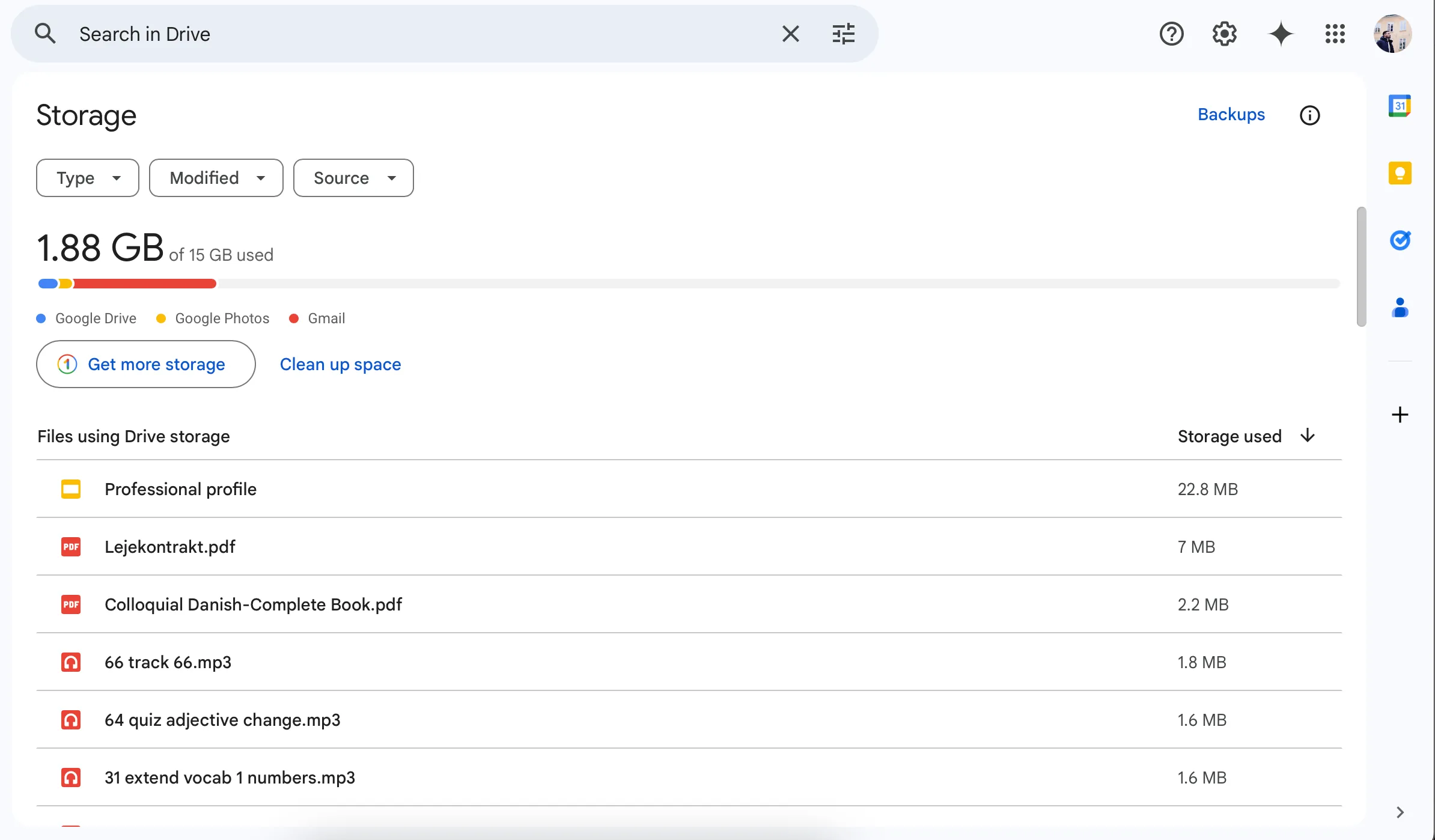 Giao diện tính năng dọn dẹp không gian trong Google Drive
Giao diện tính năng dọn dẹp không gian trong Google Drive
Sau khi nhấp vào Dọn dẹp không gian (Clean up space), tôi có thêm nhiều tùy chọn khác để loại bỏ những thứ không cần thiết. Tại đây, tôi có thể xóa các email với tệp đính kèm lớn, thư rác và thậm chí chọn dịch vụ mà tôi muốn dọn dẹp.
Kết luận
Việc dọn dẹp Google Drive thực sự khá đơn giản và dễ thực hiện. Từ nay, tôi sẽ cố gắng thực hiện việc này thường xuyên hơn, không phải chờ đến vài năm một lần nữa. Với những tính năng tuyệt vời như “dọn dẹp các mục được đề xuất” và các công cụ lọc mạnh mẽ, bạn chắc chắn sẽ tìm thấy vô số mục không cần thiết đang nằm trong Drive của mình. Hãy bắt tay vào dọn dẹp ngay hôm nay để trải nghiệm một Google Drive gọn gàng, nhanh chóng và hiệu quả hơn! Nếu bạn có bất kỳ mẹo hay nào khác, đừng ngần ngại chia sẻ với chúng tôi trong phần bình luận nhé!


